管理质量维度表¶
本文介绍如何在 EnOS 数据质量中创建质量维度表,并进行编辑、查看、导入导出等操作。
前提条件¶
开始之前,请确保当前账号已被分配包含 系统配置 在内的菜单组。如未分配,联系应用管理员。
创建质量维度表¶
选择左侧导航栏中的 配置管理 > 系统配置,默认进入 质量维度表 标签页。
选择左上角 新建,在 新建质量维度表 页面中填写基本信息和数据源配置信息。
填写以下 基本信息:
质量维度表 ID:输入质量维度表的 ID。创建后不可修改。
质量维度表名称:输入质量维度表的名称。
描述:输入质量维度表的描述。
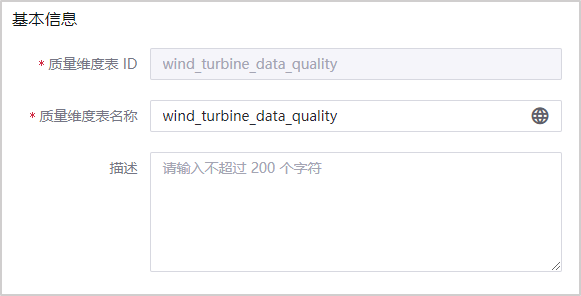
选择以下 数据源配置 信息:
数据源类型:选择
EnOS IoT Hub。创建后不可修改。模型:选择 EnOS 设备连接与管理中已存在的一个设备模型 ID。一个模型仅支持创建一张质量维度表,且创建后不可修改。
属性:选择质量维度表需要涵盖的属性。仅可选择数据类型为数值型(int/float/double)的属性。
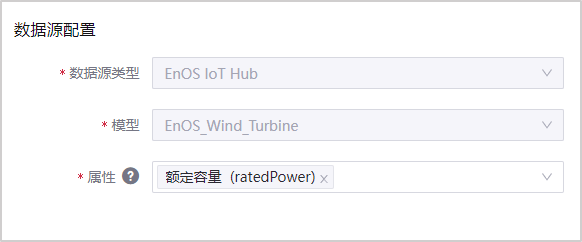
选择 确认,完成质量维度表创建。
备注
质量维度表创建完成后,维度表中的模型和属性数据能在质量评估规则中被立即使用。维度表中的最新配置信息会在当前终端用户电脑端 utc+8:00 时区的每天 02:00:00 进行同步,并直接覆盖原配置信息。
若模型被删除,对应的质量维度表中的模型为空。
若模型的某一属性被删除,质量维度表中的该字段数据也为空,但不影响与该属性关联的质量评估规则。
质量维度表创建完成后,可以在质量维度表标签页下的列表中查看维度表的信息。
导出质量维度表
可通过导出质量维度表,实现不同 OU 间质量维度表的迁移。
选择左侧导航栏中的 配置管理 > 系统配置,默认进入 质量维度表 标签页。
勾选列表中的质量维度表后,选择页面上方的 导出勾选项
 ,导出一个 Excel 格式的文件。
,导出一个 Excel 格式的文件。或在选择 批量导出 后,选择页面上方的 导出全部
 ,导出当前 OU 下该账号权限范围内的所有数据。
,导出当前 OU 下该账号权限范围内的所有数据。
导入质量维度表¶
可通过导入质量维度表,实现不同 OU 间质量维度表的共享。
选择左侧导航栏中的 配置管理 > 系统配置,默认进入 质量维度表 标签页。
选择左上角 导入,在弹窗中选择 上传文件,上传文件。若未在本地找到可供上传的模板,可按照 导出质量维度表 中的步骤,导出一个文件作为模板,再根据以下内容填写文件中的配置信息:
Table ID:填写质量维度表的 ID,在当前文件中唯一,且可与质量维度表页面列表中已有 ID 重复。
Table Name:填写质量维度表的默认名称,可与质量维度表页面列表和文件中已有名称重复。中文、英文名称选填。
Model ID:填写 EnOS 设备连接与管理中的模型 ID,在当前文件与页面列表中唯一。若该行配置信息中的 Table ID 已与页面列表中的 质量维度表 ID 重复,则在该行所填的 Model ID 必须与配置在当前 质量维度表 ID 下的 模型 ID 一致。
Attribute:按照 [“attribute1”,”attribute2”] 格式填写已配置在当前 Model ID 下的属性。若该行配置信息中的 Table ID 与 Model ID 已在页面列表中存在,文件中的属性将遵循以下原则对页面上的属进行覆盖:
情形
导入结果
当前 OU 的质量维度表 A 中有属性 a、b、c,且均未被质量评估规则引用。
导入文件的质量维度表中有属性 a、b、c、d。导入成功,当前 OU下,质量维度表 A 中的属性为 a、b、c、d。
当前 OU 的质量维度表 A 中有属性 a、b、c,其中,属性 c 被质量评估规则引用。
导入文件的质量维度表中有属性 a、b、d。导入失败。只有属性 c 与质量评估规则解除关联后,才能成功导入文件。
当前 OU 的质量维度表 A 中有属性 a、b、c,且均未被质量评估规则引用。
导入文件的质量维度表中有属性 a、b、d。导入成功,当前 OU下,质量维度表 A 中的属性为 a、b、d。
选择 确定,导入含有 EnOS 设备连接与管理中模型信息的一个或多个质量维度表。
备注
当前 OU 质量维度表中的 质量维度表 ID 与 模型 ID 一一对应,不可通过在页面上编辑或导入文件的方式修改。
编辑质量维度表¶
选择左侧导航栏中的 配置管理 > 系统配置,默认进入 质量维度表 标签页。
选择质量维度表行末的编辑
 ,编辑质量维度表中的配置信息。
,编辑质量维度表中的配置信息。
删除质量维度表¶
选择左侧导航栏中的 配置管理 > 系统配置,默认进入 质量维度表 标签页。
选择质量维度列表行末的 删除
 。质量维度表删除后不可恢复。
。质量维度表删除后不可恢复。
预览维度表详情¶
选择左侧导航栏中的 配置管理 > 系统配置,默认进入 质量维度表 标签页。
选择质量维度表行末的 预览
 ,查看从 EnOS 设备连接与管理中同步过来的不同设备的属性值。
,查看从 EnOS 设备连接与管理中同步过来的不同设备的属性值。
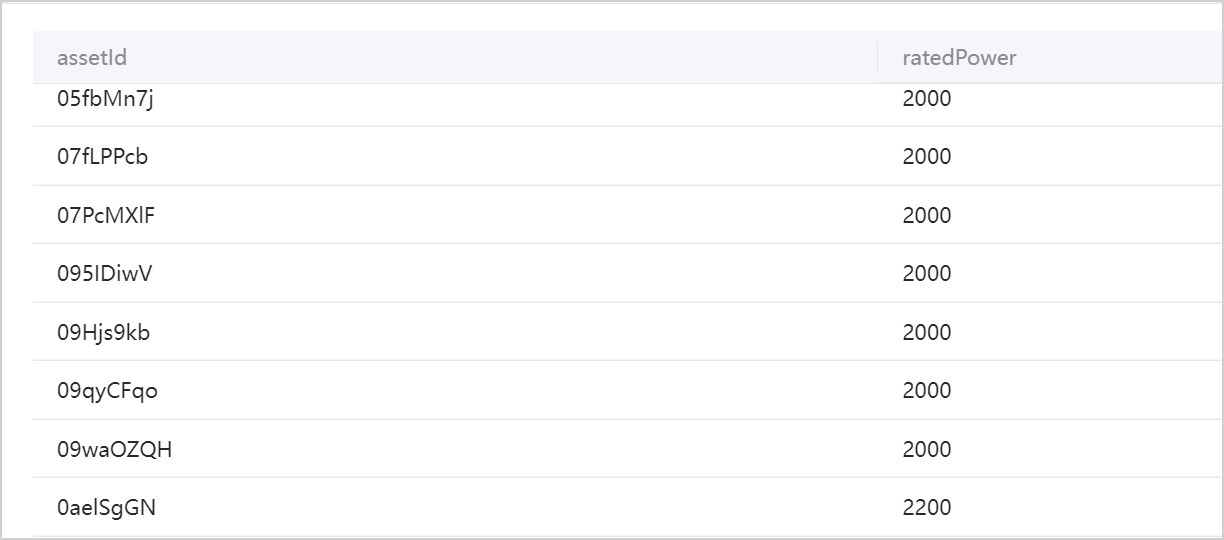
相关信息¶
配置质量评估规则:为监控对象配置质量评估规则。